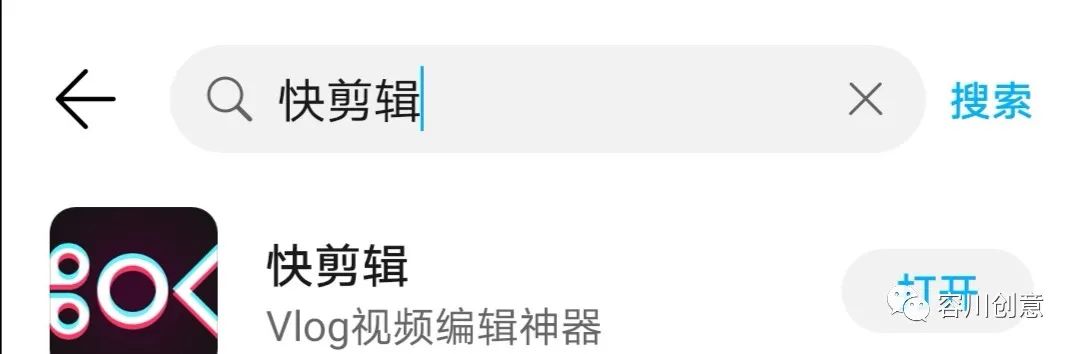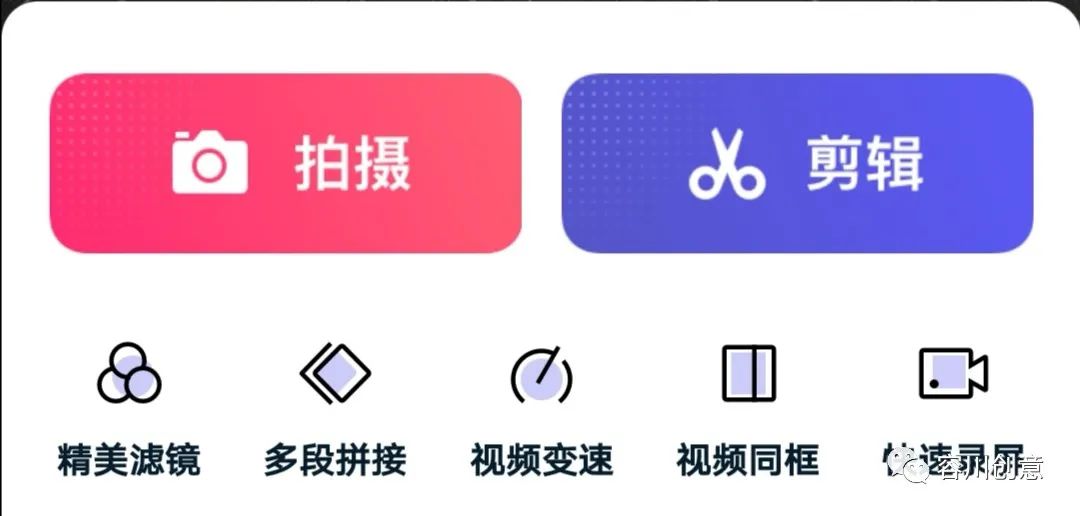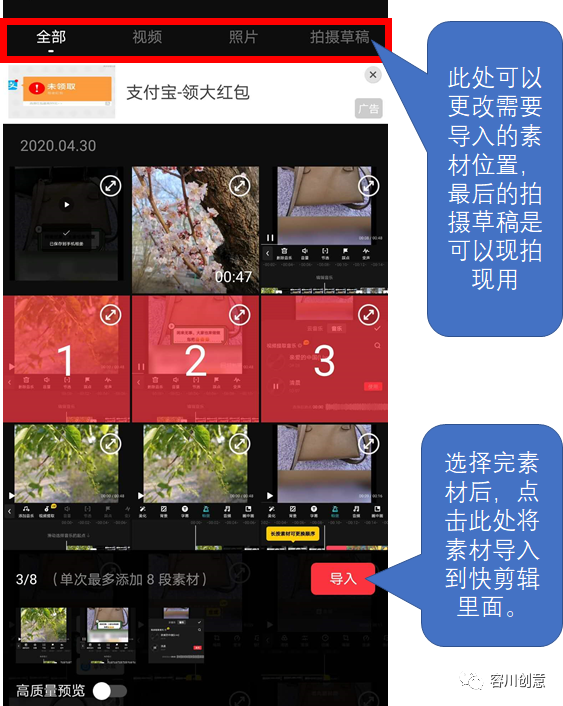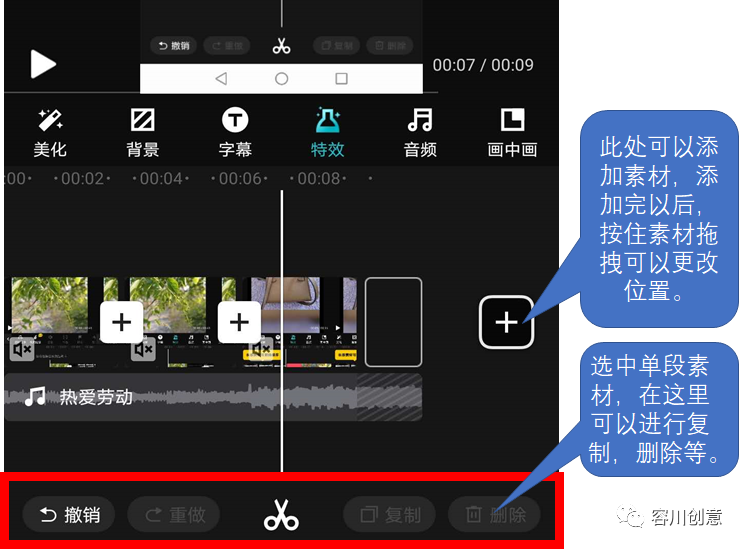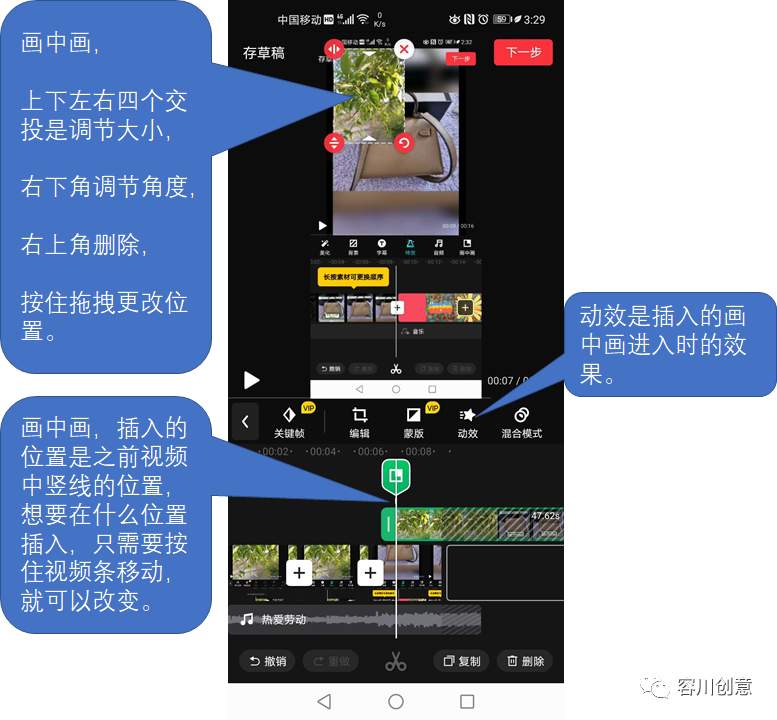![]() 温馨提示:大家可以在看文章的时候听着歌,这首歌是我昨天偶然听到的,感觉很好听,推荐给大家。歌手才二十出头,居然能唱出很沧桑的感觉
温馨提示:大家可以在看文章的时候听着歌,这首歌是我昨天偶然听到的,感觉很好听,推荐给大家。歌手才二十出头,居然能唱出很沧桑的感觉![]()
![]()
![]() 。
。
◆ ◆ ◆ ◆
这是一个很好的处理视频的软件,今天咱们用其中的一个功能,就能实现图片,视频混排。
需要材料:提前贮备好需要做视频的图片,视频,开头图片,结尾图片等,均可以。其中任意一项就行。
◆ ◆ ◆ ◆
一、手机里下载“快剪辑”软件,如下图:
◆ ◆ ◆ ◆
二、打开软件后,出现的界面里如下图所示,怎么用其中的紫色框的“剪辑”就可以完成一个完整的视频。
◆ ◆ ◆ ◆
?三、点“剪辑”,会提示让选择视频或者图片,将您提前准备好的素材选上(提示:单次最多选区八段素材)——点击右下角红色的“导入”——选择比例(大家点来看一下需要多大幅面的视频就可以)
——点击?,就会进入下面的画面,操作时,需要对哪段动画进行操作,需要先选中,可以进行裁剪、静音、添加动画等等。音乐和画中画插入是一定要注意白色线的位置就是插入的起始位置。
◆ ◆ ◆ ◆
四、需要注意的是音乐添加时,要点击音乐名后面的使用,才能应用到视频中。
◆ ◆ ◆ ◆
五、制作完成后——点击右上角的下一步——再点击生成——选择清晰度——就可以了。视频会自动保存到手机相册里面。
◆ ◆ ◆ ◆
下面是我随意做的一个视频,不太好,大家看看就行![]()
![]()
![]() 。
。
◆ ◆ ◆ ◆
欢迎大家关注和转发,下期推出PPT制作视频,大家不要忘了关注哦
此文章为原创,如果有不足的地方,欢迎大家在公众号里留言,我们定会一步步改进与完善。
文章转载自微信公众号容川创意

- 上一篇: 视频剪切(手机快剪辑破解)
- 下一篇: 快剪辑用手机剪出大片范